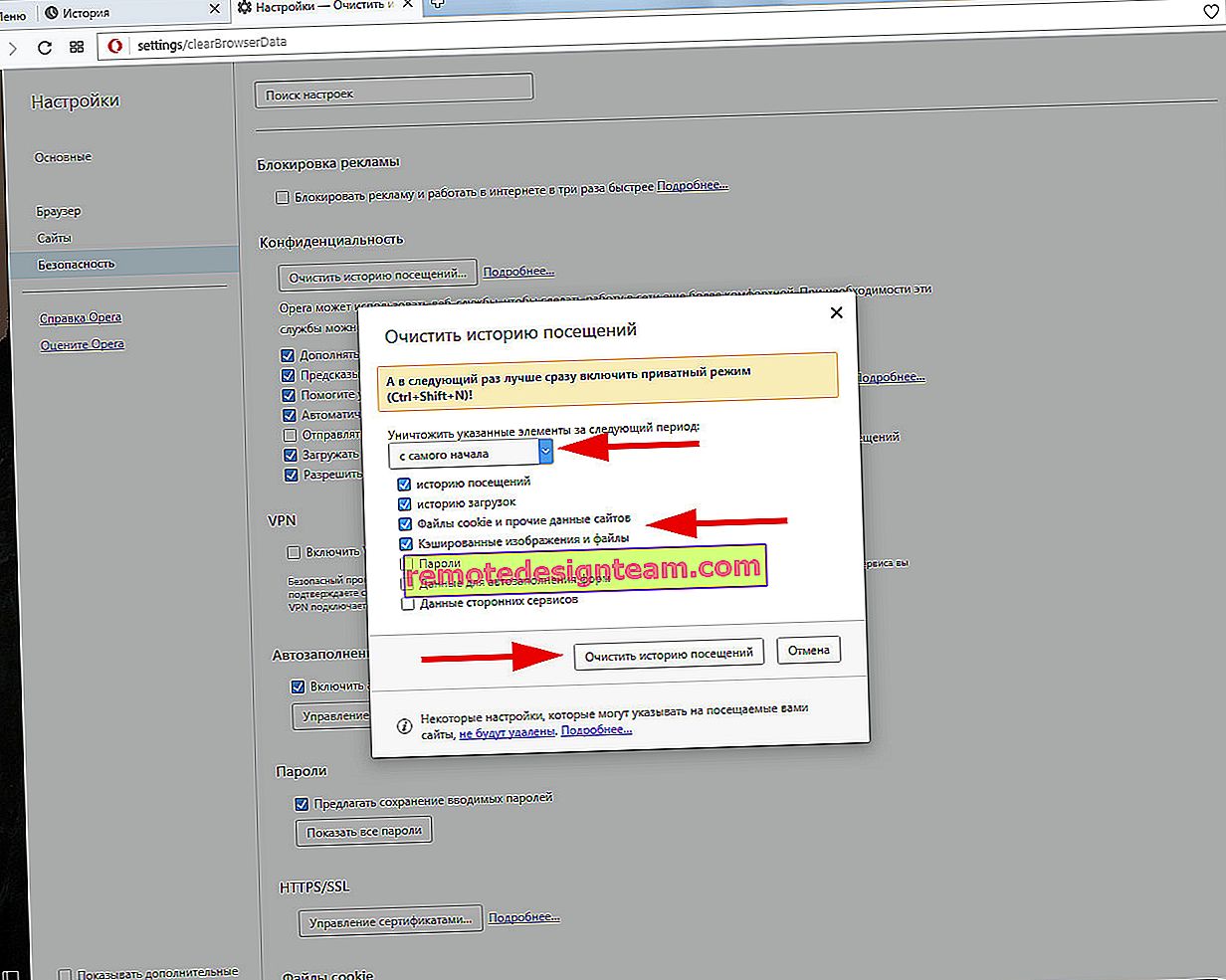บางไซต์ไม่เปิดในเบราว์เซอร์ผ่านเราเตอร์ จะทำอย่างไร?
ในบทความนี้เราจะดูวิธีแก้ปัญหาเมื่อบางไซต์บนคอมพิวเตอร์ไม่เปิดขึ้น ปัญหายอดนิยมที่มักปรากฏขึ้นเมื่อเชื่อมต่อผ่านเราเตอร์ Wi-Fi หรือสายเคเบิล โดยพื้นฐานแล้ววิธีการเชื่อมต่อไม่สำคัญ ผลลัพธ์จะเหมือนกันเสมอ - บางหน้าในเบราว์เซอร์หยุดเปิด สำหรับหลาย ๆ คนปัญหานี้จะปรากฏขึ้นเมื่อเชื่อมต่อกับเครือข่ายใหม่หลังจากติดตั้งเราเตอร์หรือในบางจุด
ฉันสังเกตด้วยว่าส่วนใหญ่เครื่องมือค้นหา (ยานเดกซ์, Google และบริการทั้งหมดของพวกเขา), โซเชียลเน็ตเวิร์ก (VKontakte, Facebook, Odnoklassnik) และเครือข่ายยอดนิยมอื่น ๆ หยุดเปิด ไม่เป็นไรสิ่งสำคัญคือการเข้าถึงบางไซต์หายไปและปัญหานี้ต้องได้รับการแก้ไข ในความเป็นจริงมีหลายสาเหตุที่บางเว็บไซต์ไม่เปิดขึ้น ปัญหาอาจเกิดขึ้นได้ทั้งในคอมพิวเตอร์และในเราเตอร์ (หากเชื่อมต่ออินเทอร์เน็ตผ่าน)
เมื่อคุณไม่สามารถเข้าถึงไซต์และไซต์อื่น ๆ เปิดได้ตามปกติไม่ว่าในกรณีใด ๆ ข้อผิดพลาดหรือข้อความบางอย่างจะปรากฏในเบราว์เซอร์ เป็นไปได้มากว่าไซต์ใช้เวลาโหลดนานและข้อผิดพลาด"ไม่สามารถใช้งานเพจได้"ปรากฏขึ้น(ERR_ TIMED_OUT, ERR_CONNECTION_ CLOSED) ทุกอย่างขึ้นอยู่กับเบราว์เซอร์และสาเหตุที่ไม่มีการเข้าถึงไซต์

ในขณะเดียวกันอินเทอร์เน็ตก็เชื่อมต่อโปรแกรมเช่น Skype กำลังทำงานและหน้าอื่น ๆ เปิดได้อย่างสมบูรณ์ ในบางกรณีไม่มีไซต์ใดเปิดขึ้น
ให้ความสนใจกับข้อความที่ปรากฏขึ้นเมื่อคุณพยายามเปิดหน้าที่ต้องการ บางที ISP เองอาจ จำกัด การเข้าถึงไซต์ที่คุณต้องการเข้าชม ในกรณีนี้จะมีข้อความว่าการเข้าถึงถูกปฏิเสธหรือ จำกัด ไซต์ถูกบล็อก
นอกจากนี้โปรแกรมป้องกันไวรัสและไฟร์วอลล์มักจะบล็อกไซต์ที่อยู่ในฐานข้อมูลของไซต์ที่เป็นอันตราย ในกรณีนี้ก็ไม่ยากที่จะเดาว่าที่อยู่นั้นถูกปิดกั้นโดยโปรแกรมป้องกันไวรัส จะมีโลโก้และคำอธิบาย หากคุณยังต้องการไปที่ไซต์คุณจะต้องปิดการใช้งานโปรแกรมป้องกันไวรัสหรือเพิ่มที่อยู่ในข้อยกเว้นของไฟร์วอลล์ สิ่งนี้ไม่ปลอดภัยเสมอไป เบราว์เซอร์เองก็สามารถบล็อกไซต์ที่เป็นอันตรายได้เช่นกัน
หากทุกอย่างเปิดได้อย่างสมบูรณ์ก่อนหน้านี้ให้จำสิ่งที่คุณทำก่อนที่ปัญหาจะปรากฏขึ้น บางทีพวกเขาอาจเปลี่ยนการตั้งค่าบางอย่างหรือติดตั้งโปรแกรม บ่อยครั้งหลังจากติดตั้งบางโปรแกรมปัญหาจะปรากฏขึ้นเมื่อเข้าถึงไซต์
สาเหตุที่บางเว็บไซต์ไม่เปิดบ่อยขึ้น
ฉันจะเริ่มจากคนที่ได้รับความนิยมมากที่สุดในความคิดของฉัน ลองพิจารณาคำตอบตามลำดับเดียวกัน
- เนื่องจากปัญหาเกี่ยวกับที่อยู่ DNS
- เพจอาจไม่เปิดเนื่องจากปัญหาในไฟล์โฮสต์
- ความล้มเหลวของโปรโตคอล TCP / IP
- ไวรัสและมัลแวร์
- ค่าไม่ถูกต้องในรีจิสทรีของ Windows
- บางไซต์อาจไม่เปิดขึ้นเนื่องจากค่า MTU ไม่ถูกต้อง
ขอแนะนำให้ตรวจสอบการตั้งค่าตามลำดับนั้น
ไม่สามารถเข้าถึงบางไซต์: การเปลี่ยนที่อยู่ DNS
จากการสังเกตของฉันบางเพจมักเปิดไม่แม่นยำเนื่องจากมีปัญหากับที่อยู่ DNS โดยปกติ ISP ของคุณจะออก DNS โดยอัตโนมัติ ฉันแนะนำให้คุณตั้งค่าที่อยู่ DNS แบบคงที่ ตอนนี้ฉันจะแสดงวิธีการทำใน Windows 7, Windows 8 และ Windows 10 นอกจากนี้คุณยังสามารถเปลี่ยนที่อยู่เหล่านี้บนอุปกรณ์มือถือหรือในการตั้งค่าเราเตอร์ Wi-Fi
คลิกขวาที่ไอคอนการเชื่อมต่ออินเทอร์เน็ต (ในถาด) และเลือกNetwork and Sharing Center ถัดไปเลือกเปลี่ยนการตั้งค่าอะแดปเตอร์

คลิกขวาที่อะแดปเตอร์ผ่านที่คุณได้เชื่อมต่ออินเทอร์เน็ตและเลือกProperties หากอินเทอร์เน็ตผ่าน Wi-Fi แสดงว่าเป็นการเชื่อมต่อเครือข่ายไร้สาย และถ้าใช้สายเคเบิล Local Area Connection (Ethernet ใน Windows 10) ไฮไลต์โพรโทคออินเทอร์เน็ตรุ่นที่ 4 (TCP / IPv4)และคลิกคุณสมบัติปุ่ม ตรวจสอบปุ่มตัวเลือกถัดจาก ใช้ที่อยู่เซิร์ฟเวอร์ DNS ต่อไปนี้และระบุที่อยู่ต่อไปนี้ : 8.8.8.8 , 8.8.4.4 (ดังภาพหน้าจอด้านล่าง) คลิกตกลง

เรารีบูตเครื่องคอมพิวเตอร์และตรวจสอบการทำงาน
เราตรวจสอบไฟล์โฮสต์หากหน้าเว็บไม่เปิดขึ้นในเบราว์เซอร์
ไฟล์โฮสต์ของ Windows เป็นช่องโหว่จริงๆ ไวรัสหลายตัวทำการเปลี่ยนแปลงไฟล์โฮสต์โดยไม่มีปัญหา และถ้าคุณเขียนที่อยู่ไซต์ในไฟล์นี้ก็จะหยุดเปิด ดังนั้นเราจำเป็นต้องตรวจสอบและหากจำเป็นให้ล้างไฟล์โฮสต์ บ่อยครั้งในไฟล์โฮสต์คุณจะเห็นที่อยู่ที่ลงทะเบียนของไซต์ vk.com, ok.ru ฯลฯ ไม่ควรอยู่ที่นั่น
ไปที่ C: \ Windows \ System32 \ Drivers \ ฯลฯเปิด ไฟล์โฮสต์และเลือกNotepadไปที่มุมมอง ไฟล์มาตรฐานที่สะอาดมีลักษณะดังนี้:

หากคุณเห็นที่อยู่เว็บไซต์ของบุคคลที่สามที่คุณไม่สามารถเปิดได้จำเป็นต้องลบที่อยู่นั้นออก หรือคัดลอกเนื้อหามาตรฐานของไฟล์โฮสต์และแทนที่เนื้อหาของไฟล์ของคุณด้วย คุณยังสามารถดาวน์โหลดไฟล์สำเร็จรูปที่สะอาดและเปลี่ยนได้ ฉันจะเขียนรายละเอียดเพิ่มเติมเกี่ยวกับการทำงานกับไฟล์โฮสต์ในคำสั่งแยกต่างหาก
การรีเซ็ตการตั้งค่าโปรโตคอล TCP / IP
เคล็ดลับอีกประการหนึ่งคือการรีเซ็ตพารามิเตอร์ TCP / IP เราทำเช่นนี้: กดคีย์ผสมWin + Rป้อนคำสั่งคำสั่ง และกดตกลง

พรอมต์คำสั่งจะเปิดขึ้น คัดลอกและวางคำสั่งลงใน:
รีเซ็ต netsh winsock
กด Enter เพื่อดำเนินการ คุณควรเห็นผลลัพธ์ต่อไปนี้:

เรารีบูตคอมพิวเตอร์และพยายามเปิดไซต์ที่คุณไม่ได้เปิด
ไวรัสและมัลแวร์สามารถปิดกั้นการเข้าถึงเว็บไซต์
มีไวรัสจำนวนมากที่ปฏิเสธการเข้าถึงไซต์บางแห่ง โดยปกติจะทำผ่านไฟล์โฮสต์เดียวกันรายการรีจิสตรีหรือเปลี่ยนพารามิเตอร์ TCP / IP หากคุณมีข้อสงสัยว่าปัญหาในการเปิดเว็บไซต์บางแห่งเกิดจากไวรัสโปรดตรวจสอบคอมพิวเตอร์ของคุณ ซึ่งสามารถทำได้ด้วยโปรแกรมป้องกันไวรัสที่ติดตั้งไว้ (ถ้ามีและไม่ติดตั้ง) นอกจากนี้ฉันขอแนะนำให้คุณตรวจสอบระบบด้วยยูทิลิตี้ AVZ หรือ Dr.Web CureIt (หรือดีกว่าด้วยทั้งสองอย่าง)
ปัญหาเดียวกันนี้อาจปรากฏขึ้นหลังจากติดตั้งบางโปรแกรม โดยทั่วไปโปรแกรมเหล่านี้จะให้คุณดาวน์โหลดวิดีโอและเพลงจากโซเชียลเน็ตเวิร์ก (VKontakte, Odnoklassniki ฯลฯ ) เพียงถอนการติดตั้งโปรแกรมเหล่านี้และตรวจสอบไวรัสในคอมพิวเตอร์ของคุณ
คุณยังสามารถลองเปิดไซต์จากเบราว์เซอร์อื่นได้ ติดตั้งเบราว์เซอร์ Opera, Chrome และอื่น ๆ เวอร์ชันล่าสุด
เว็บไซต์ไม่เปิด - ตรวจสอบรีจิสทรีของ Windows
กดWin + Rแป้นพิมพ์ลัดพิมพ์ regeditแล้วคลิกตกลง
Windows Registry Editor จะเปิดขึ้น ไปที่: HKEY_LOCAL_MACHINE \ SOFTWARE \ Microsoft \ Windows NT \ CurrentVersion \ Windows จะมีApplnit_DLLsพารามิเตอร์ หากไม่มีความหมายตรงข้ามกับมันแสดงว่าทุกอย่างดี หากมีการตั้งค่าไว้ที่นั่นให้คลิกขวาที่ Applnit_DLLs และเลือกเปลี่ยนแปลง
ลบค่าและคลิกตกลง

นอกจากนี้คุณสามารถไปที่ที่อยู่ที่ระบุในฟิลด์ "ค่า" และลบไฟล์
ตรวจสอบและเปลี่ยนพารามิเตอร์ MTU
มีพารามิเตอร์เช่น MTU ฉันจะไม่บอกคุณตอนนี้ว่ามันคืออะไรและมีไว้เพื่ออะไร แต่หากตั้งค่าพารามิเตอร์นี้ไม่ถูกต้องเว็บไซต์บางแห่งก็ไม่เปิดขึ้นในเบราว์เซอร์ หรือเปิดไม่ถูกต้องไม่สมบูรณ์
หากคุณมีการเชื่อมต่อผ่านเราเตอร์เราจะเปลี่ยน MTU ในการตั้งค่าเราเตอร์บนหน้าที่มีการตั้งค่าการเชื่อมต่ออินเทอร์เน็ต มีประเด็นดังกล่าวแน่นอน ค่าใดที่ระบุที่นั่นคุณสามารถตรวจสอบกับผู้ให้บริการอินเทอร์เน็ตของคุณ หรือเพียงแค่ทดลอง ตามค่าเริ่มต้นค่า 1500 มักจะระบุไว้ในการตั้งค่าเราเตอร์ (จะเปลี่ยนแปลงขึ้นอยู่กับประเภทของการเชื่อมต่ออินเทอร์เน็ตที่ผู้ให้บริการใช้) คุณสามารถลองเปลี่ยนเป็น 1460 หรือ 1420 หากคุณมีอินเทอร์เน็ตผ่านโมเด็ม USB 3G ให้ติดตั้ง 1476
นี่คือการเปลี่ยนแปลงของ MTU บนเราเตอร์ Tp-Link:

อย่าลืมบันทึกการตั้งค่าของคุณและรีบูตเราเตอร์ของคุณ
สรุป
มีวิธีแก้ไขมากมายมีคนช่วยเปลี่ยน DNS มีคนล้างไฟล์โฮสต์หรืออย่างอื่น เราต้องพยายามอย่ายอมแพ้และชัยชนะจะเป็นของเรา🙂
ฉันคิดว่าหลังจากขั้นตอนเหล่านี้คุณสามารถไปยังไซต์ที่ไม่เคยเปิดมาก่อนได้ แบ่งปันผลลัพธ์ในความคิดเห็นเขียนสิ่งที่ช่วยได้ ถามคำถามฉันจะพยายามช่วย